Cursus
Claude pour Chrome est une extension officielle d'Anthropic qui intègre l'IA Claude directement dans votre navigateur sous forme de panneau latéral. Vous pouvez demander à Claude d'effectuer des tâches dans votre navigateur en utilisant un langage naturel. Il cliquera sur les boutons, remplira les formulaires, gérera vos e-mails et naviguera sur les sites web à votre place. Pour ce faire, il observe ce qui s'affiche sur votre écran et interagit avec les pages via les API d'automatisation de Chrome, simulant les clics de souris et les frappes au clavier à travers une couche sécurisée.
L'extension est actuellement en phase de prévisualisation de recherche, ce qui signifie qu'il s'agit d'une technologie expérimentale qu'Anthropic s'efforce activement d'améliorer.
Dans ce tutoriel, vous apprendrez comment installer et utiliser Claude pour Chrome en toute sécurité, avec des exemples pratiques et une explication de ses limites actuelles. Si vous souhaitez en savoir plus sur Claude ou les navigateurs IA, je vous recommande de consulter le site guide d'utilisation de Claude Computer et notre guide des meilleurs navigateurs IA.
Installation et configuration de Claude pour Chrome
Avant de pouvoir utiliser Claude pour Chrome, vous devez disposer de certains éléments :
- Abonnement Claude Max (100 $/mois pour 5 utilisations ou 200 $/mois pour 20 utilisations par rapport à Claude Pro)
- Version de bureau de Google Chrome
- Remarque : L'extension n'est pas compatible avec les comptes gratuits ni les navigateurs mobiles.
L'accès à Claude pour Chrome est toujours en cours de déploiement progressif. Si vous n'y avez pas encore accès, veuillez vous inscrire sur la liste d'attente à l'adresse claude.ai/chrome. Anthropic est passé de 1 000 utilisateurs initiaux à l'ensemble des abonnés Max en septembre 2025, mais il est possible que la disponibilité soit ajustée à mesure que la technologie continue d'évoluer.
Une fois que vous aurez accès, vous recevrez un e-mail contenant un lien vers le Chrome Web Store. Veuillez suivre ces étapes pour procéder à l'installation :
- Veuillez cliquer sur le lien Chrome Web Store dans votre e-mail d'accès.
- Veuillez cliquer sur « Ajouter à Chrome » sur la page de l'extension.
- Veuillez confirmer l'installation lorsque Chrome vous y invite.
- Veuillez accorder les autorisations nécessaires afin que Claude puisse visualiser et interagir avec le contenu de la page Web.
Une fois l'installation terminée, veuillez épingler l'extension à votre barre d'outils Chrome pour y accéder rapidement. Veuillez cliquer sur l'icône en forme de pièce de puzzle dans votre barre d'outils et épingler Claude pour Chrome. Cela ajoute un panneau latéral à votre navigateur où Claude apparaît, alimenté par le modèle Sonnet 4.5 de Claude.
Lorsque vous ouvrez l'extension pour la première fois, vous devez sélectionner un mode d'autorisation :
- « Veuillez vous renseigner avant d'agir »: Claude sollicite une autorisation avant chaque action.
- « Agissez sans demander »: Claude travaille de manière autonome sans demander l'autorisation pour chaque étape.
Vous pouvez modifier ce paramètre à tout moment et également définir des autorisations pour des sites Web spécifiques. Pour vérifier que tout fonctionne correctement, veuillez ouvrir un site web simple et demander à Claude de « résumer cette page ». Si Claude répond et peut voir votre contenu, vous êtes prêt à commencer.
Exemples pour Chrome : Extraction de formulaires et de données
Voici deux tâches réelles effectuées dans un navigateur qui illustrent à la fois les capacités et les limites de Claude.
Cet exemple utilise un ensemble de données sur les employés dans Google Sheets, comprenant 15 employés répartis dans trois départements :
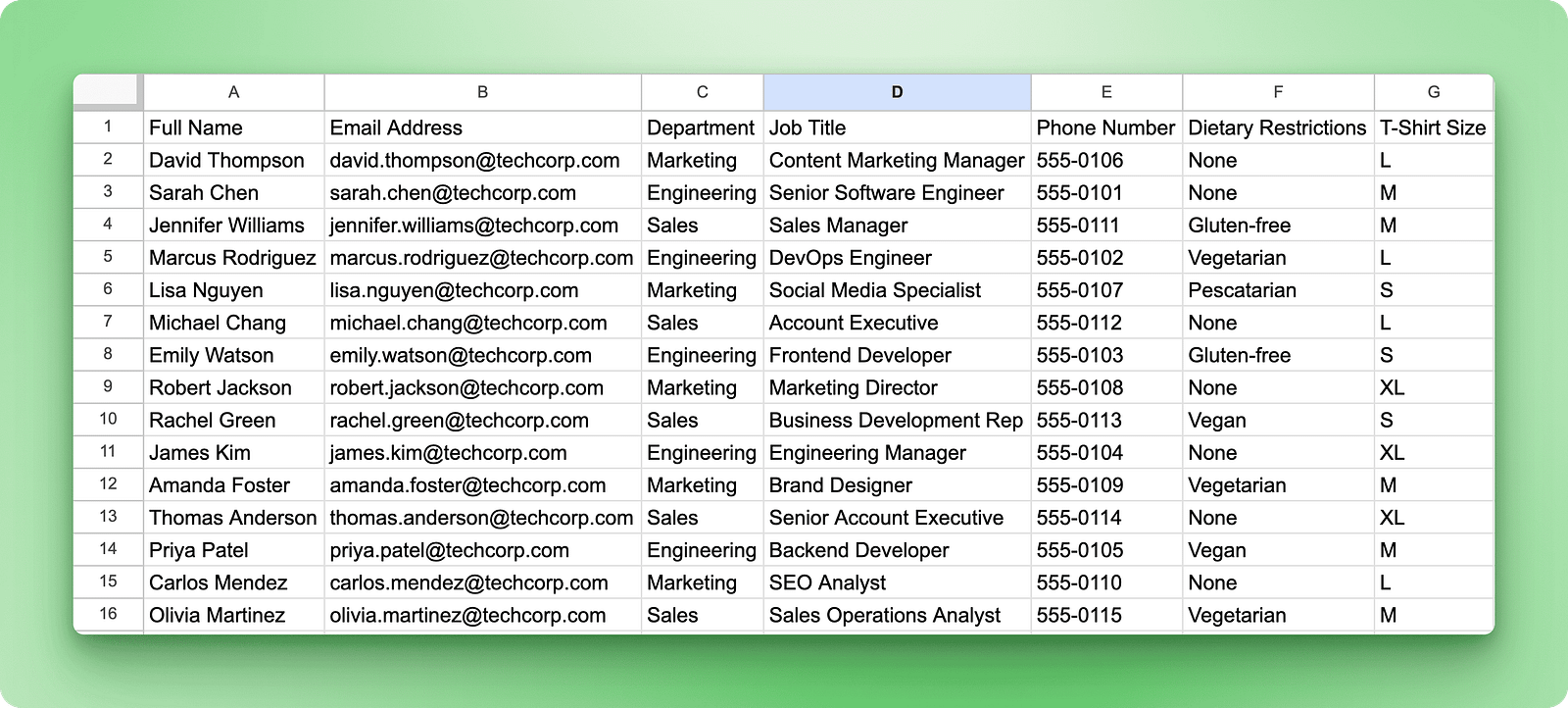
La tâche : inscrire les cinq membres du département Ingénierie à une conférence technologique à venir via un formulaire. Cela implique deux étapes : créer le formulaire d'inscription à la conférence (étant donné que nous organisons la conférence elle-même), puis le remplir pour chaque employé.
Exemple 1 : Création d'un formulaire d'inscription à une conférence
Veuillez commencer par créer le formulaire d'inscription. Veuillez ouvrir un formulaire Google vierge dans un onglet séparé, puis demander à Claude de créer le formulaire pour vous :
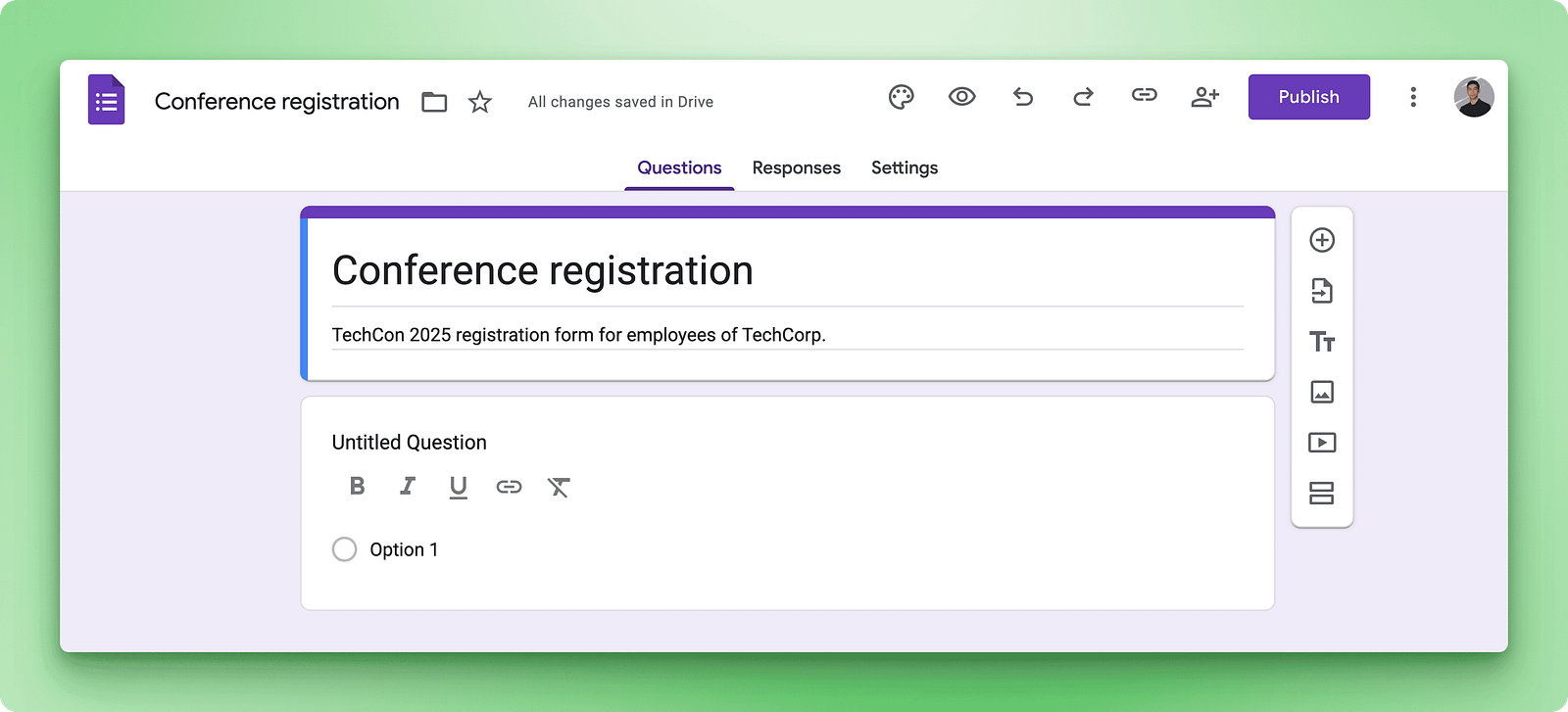
Veuillez fournir des instructions détaillées concernant les champs dont vous avez besoin :
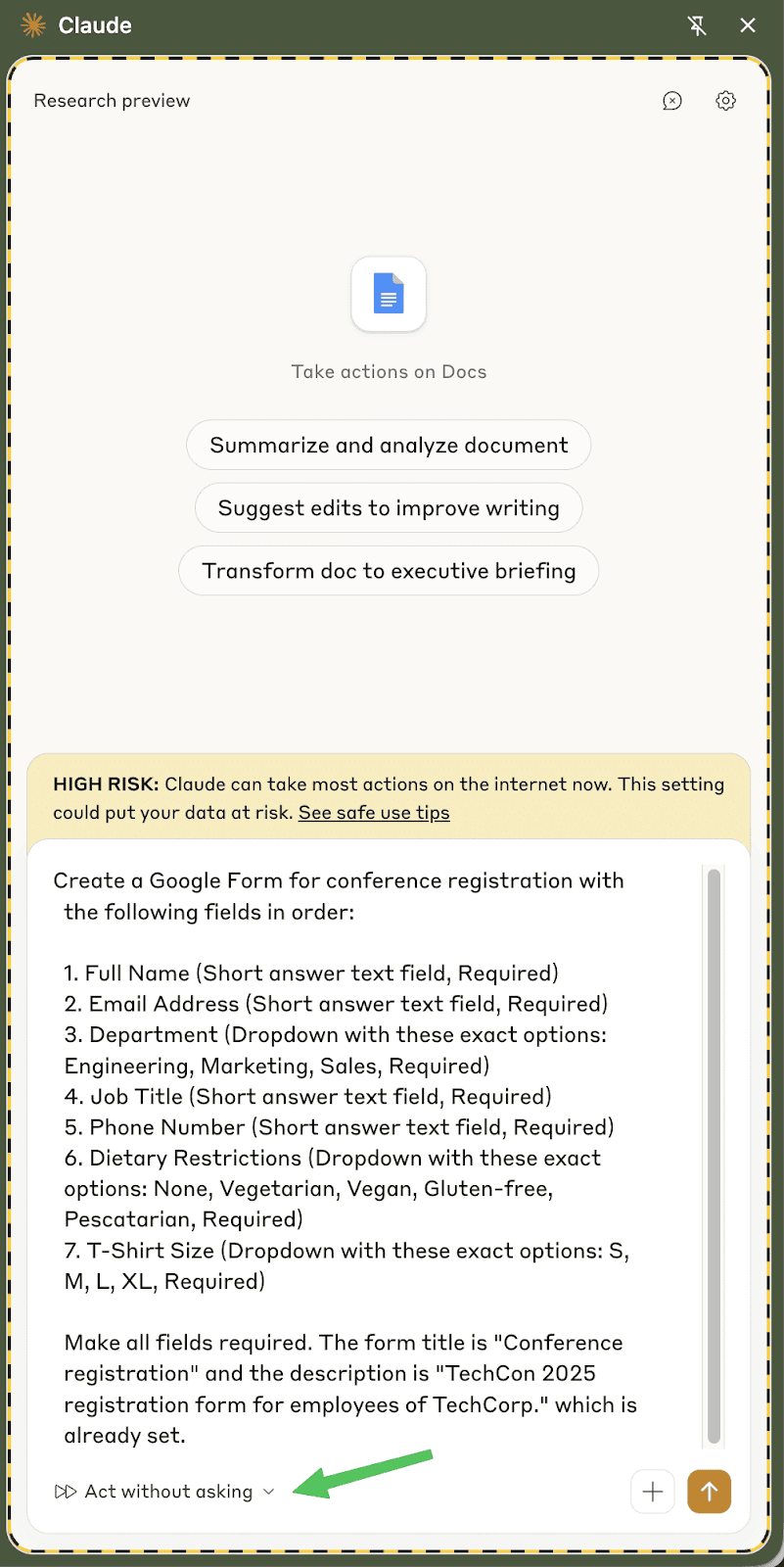
Pour cette tâche, veuillez utiliser le mode « Agir sans demander », qui permet à Claude de remplir les sept champs sans s'arrêter pour demander l'autorisation à chaque clic et saisie de texte.
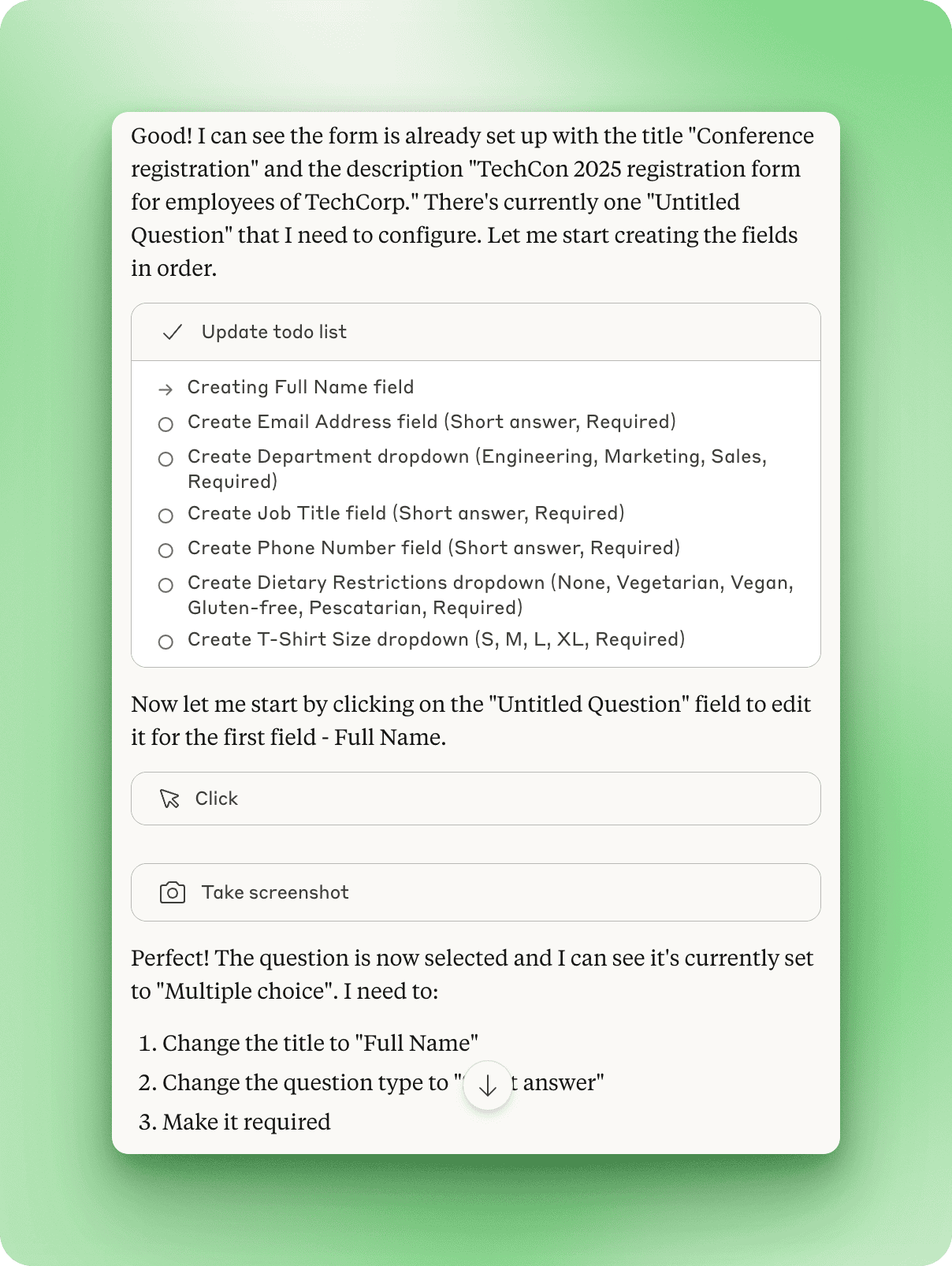
Une fois que Claude a lu le formulaire et identifié les éléments à configurer, il génère sa propre liste de tâches. Il est prévu de créer chaque champ dans l'ordre, en commençant par cliquer sur la première « Question sans titre » pour la transformer en champ Nom complet.
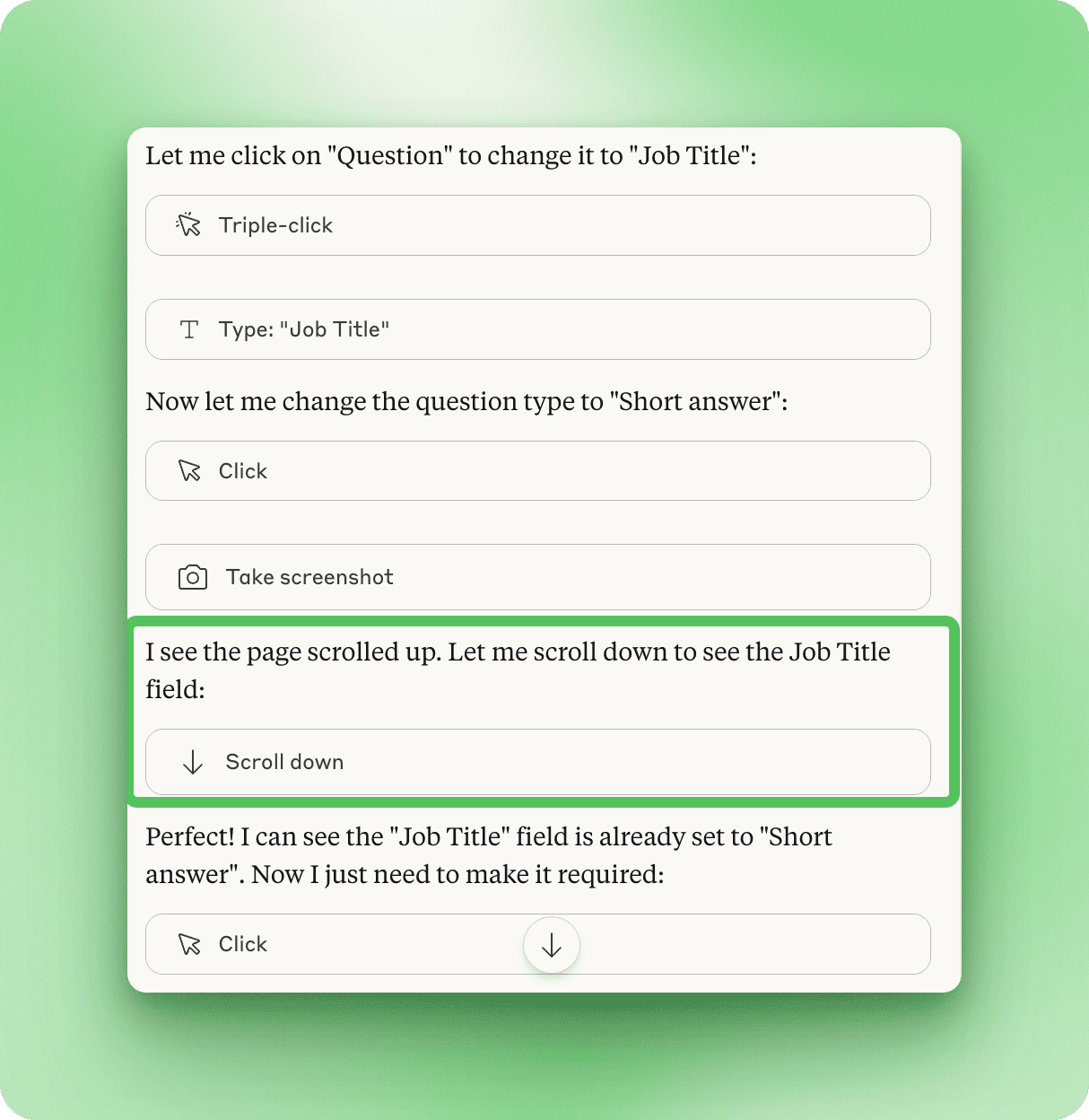
Veuillez observer le déroulement du processus : Claude effectue un triple clic pour sélectionner le texte, saisit le nouveau nom du champ, modifie le type de question et marque les champs comme obligatoires.
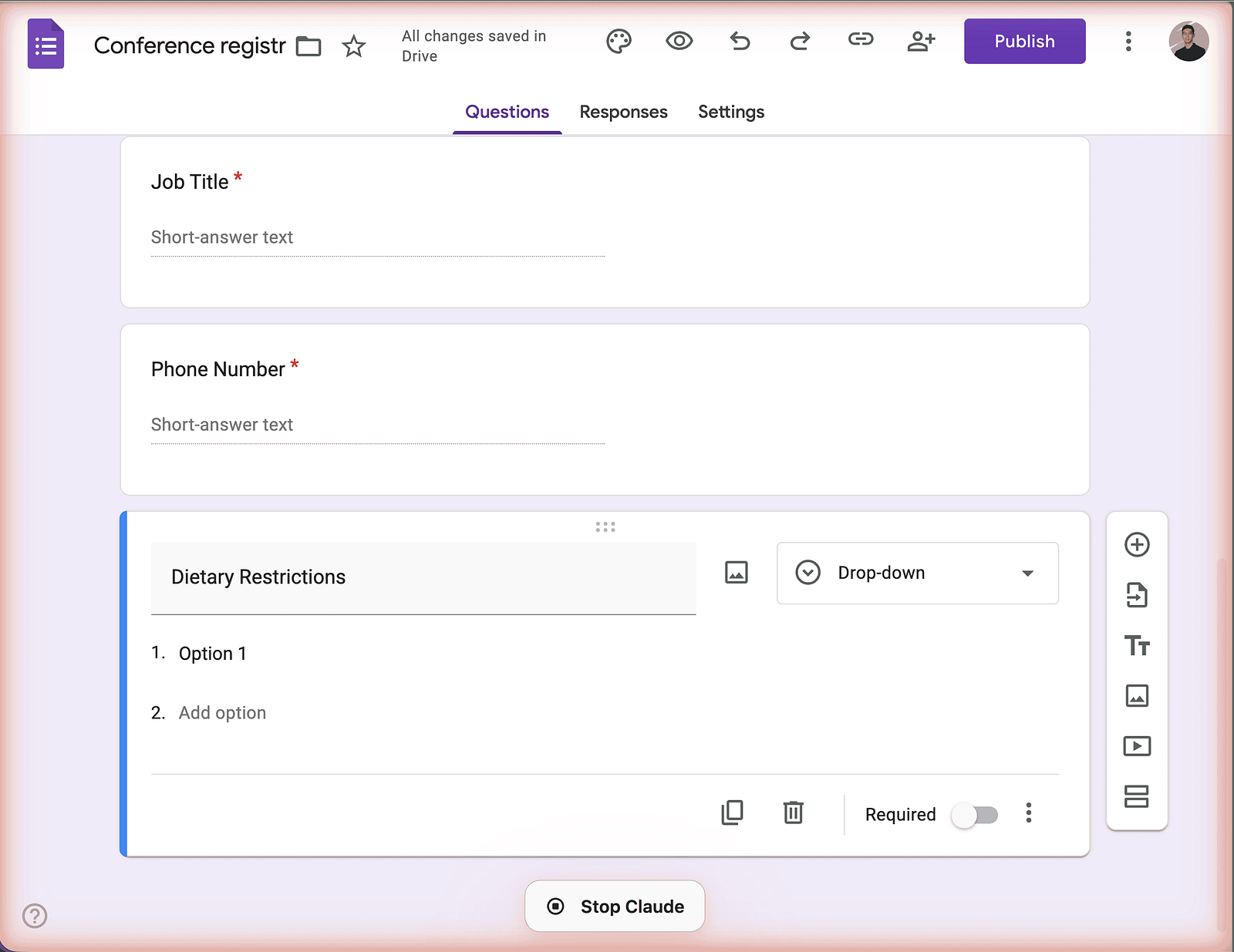
Au fur et à mesure que Claude travaille, vous remarquerez une légère teinte orange sur les bords de l'onglet. Cela indique que Claude prend activement des mesures.
Les sept champs sont correctement configurés avec les types de questions appropriés (réponse courte pour les noms et adresses e-mail, menu déroulant pour le service et la taille des t-shirts, format du numéro de téléphone pour les coordonnées). Il s'agit d'un exemple de réussite évident : une tâche bien définie comprenant 7 à 10 étapes que Claude peut accomplir de manière autonome.
Exemple 2 : Remplir le formulaire pour plusieurs employés (lorsque des restrictions s'appliquent)
Une fois le formulaire créé, le véritable défi commence : le remplir pour chaque employé du service Ingénierie. Effectuer cette opération manuellement implique de copier les données du tableur et de les coller dans le formulaire à cinq reprises, ce qui nécessite environ 15 à 20 minutes de travail répétitif.
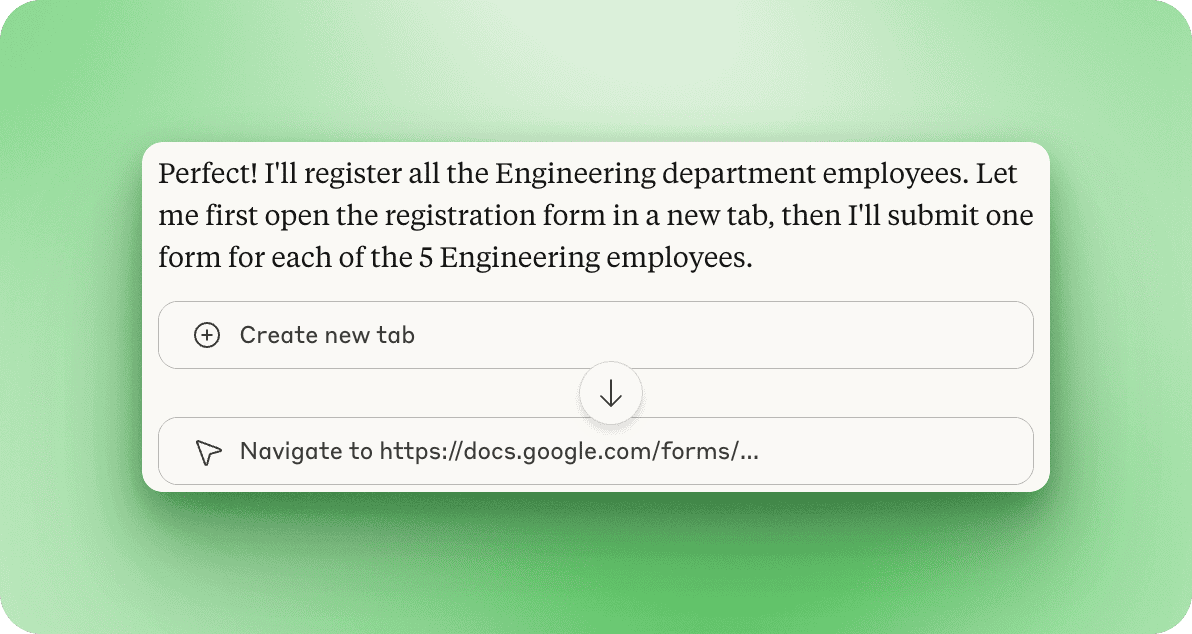
Veuillez donner à Claude l'accès à la feuille de calcul et au formulaire, puis lui fournir cette instruction :
I have an employee spreadsheet at [Google Sheets URL] and a conference registration form at [Google Form URL].
Please fill out the registration form for all employees in the Engineering department using the information from the spreadsheet.
For each Engineering employee, submit one form response with their Full Name, Email Address, Department, Job Title, Phone Number, Dietary Restrictions, and T-Shirt Size from the spreadsheet.Remarque: Veuillez remplacer [Google Sheets URL] et [Google Form URL] par vos URL réelles. Claude ouvre les deux dans le même groupe d'onglets, ce qui lui permet de basculer entre la feuille de calcul (pour consulter les données des employés) et le formulaire (pour remplir les champs) selon les besoins. Vous verrez une bannière verte en bas confirmant que « Claude est actif dans ce groupe d'onglets » lorsqu'il fonctionne sur plusieurs onglets.
La tâche est claire : veuillez ouvrir le formulaire dans un nouvel onglet et le soumettre une fois pour chacun des cinq employés du service Ingénierie.
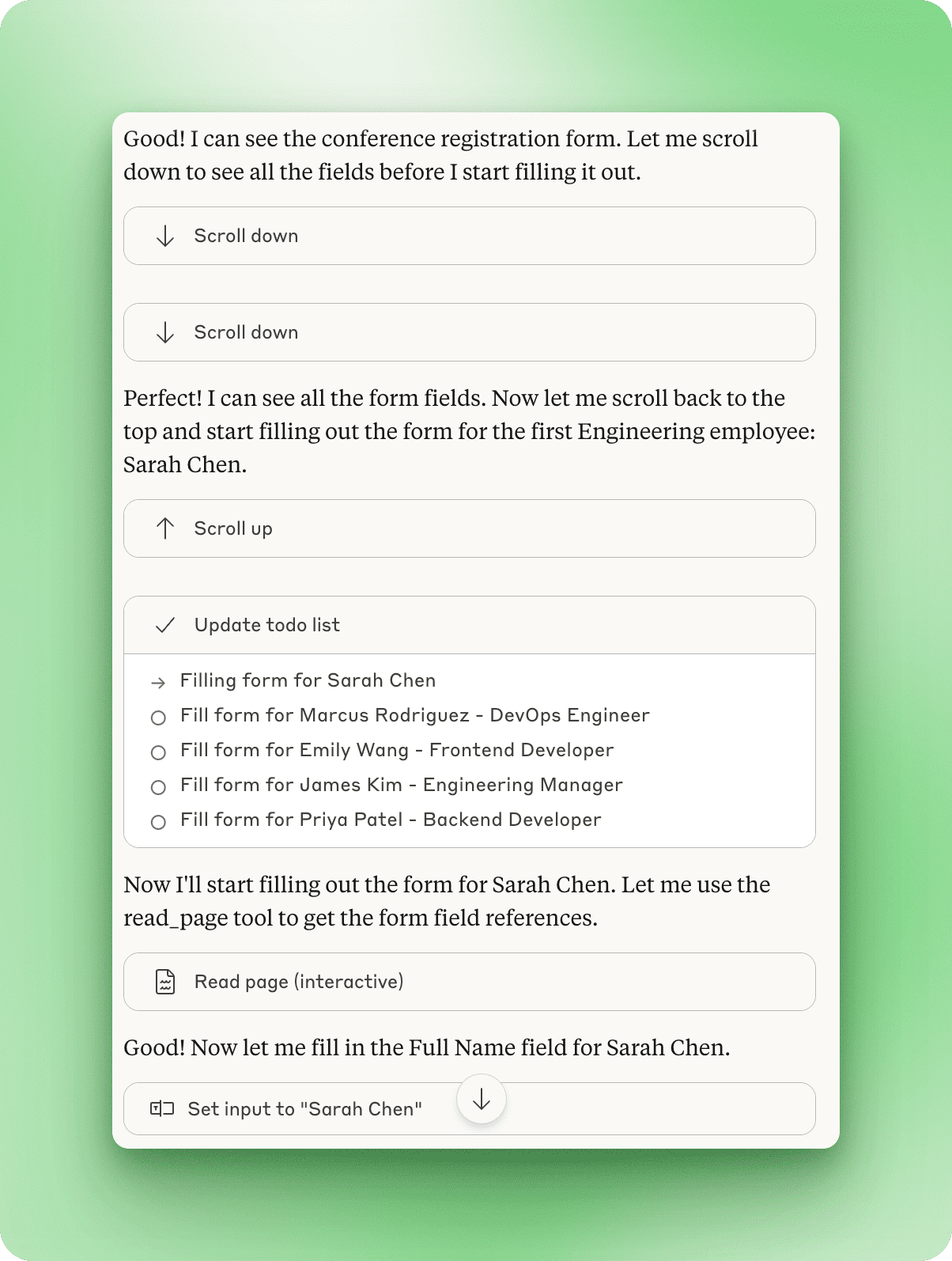
Claude parcourt le formulaire pour identifier les champs à remplir, puis crée une liste de tâches pour chaque employé du service d'ingénierie. Cela commence avec Sarah Chen, la première employée ingénieure issue du tableur.
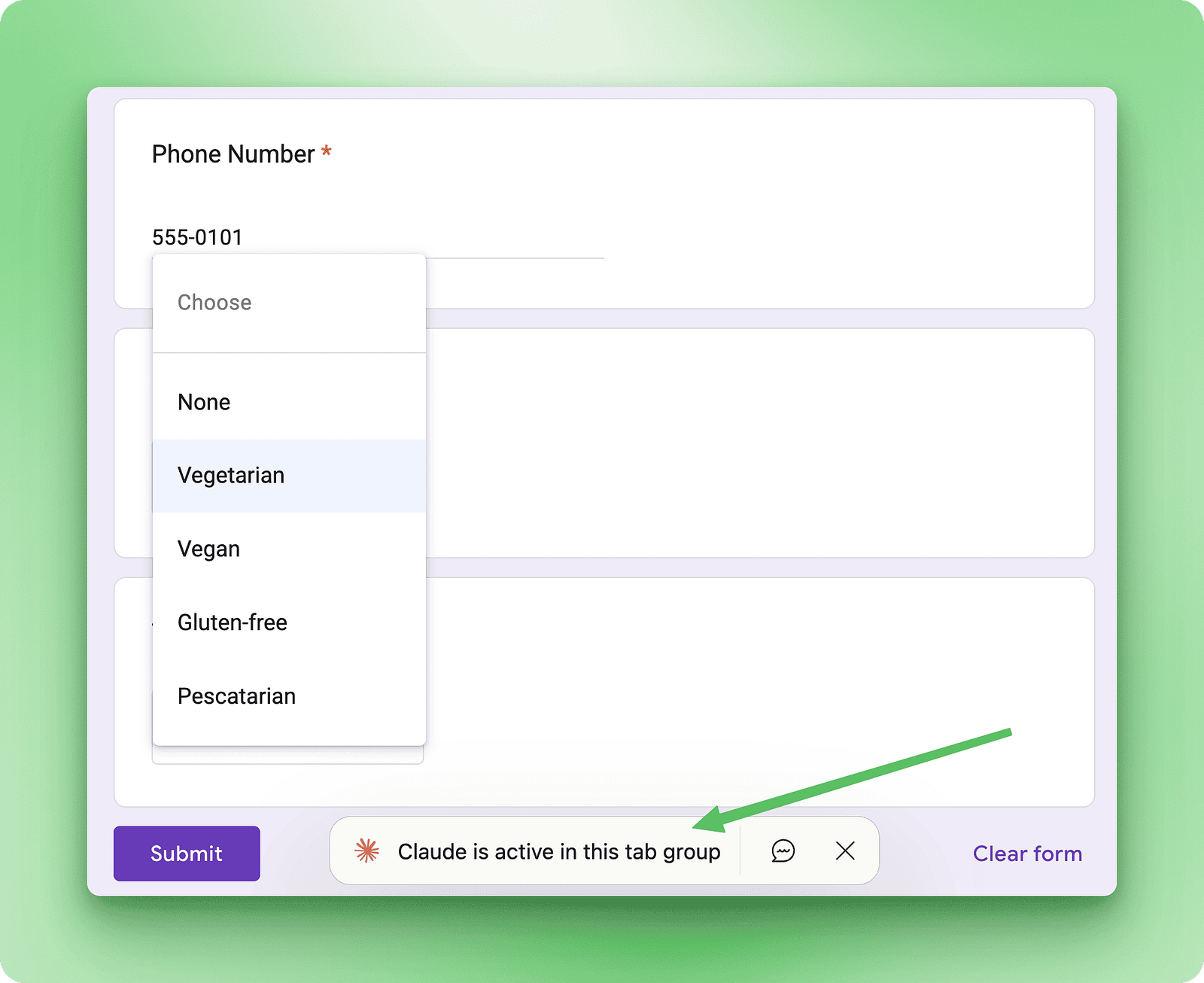
Chaque champ est rempli avec les données appropriées. Vous pouvez observer le numéro de téléphone de Sarah Chen (555-0101) être saisi et ses restrictions alimentaires être sélectionnées dans le menu déroulant.
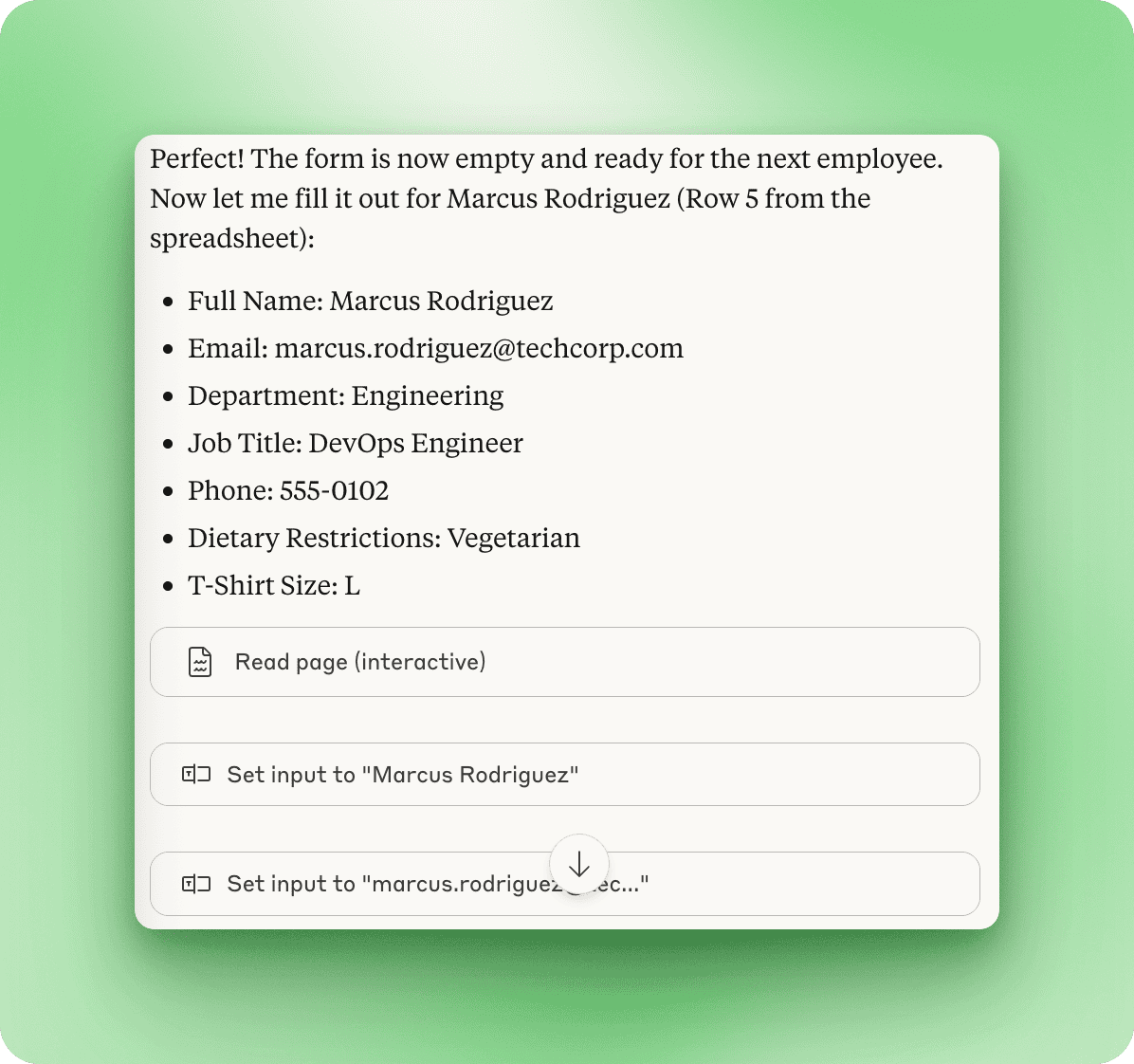
Après avoir soumis le premier formulaire, Marcus Rodriguez est le suivant. Monsieur Claude consulte les informations de la ligne 5 du tableur et se prépare à remplir un nouveau formulaire avec ses coordonnées.
Lorsque Claude commet des erreurs
Tout se déroule sans problème lors des deux premières tentatives, mais lors de la troisième, Claude commet une erreur.
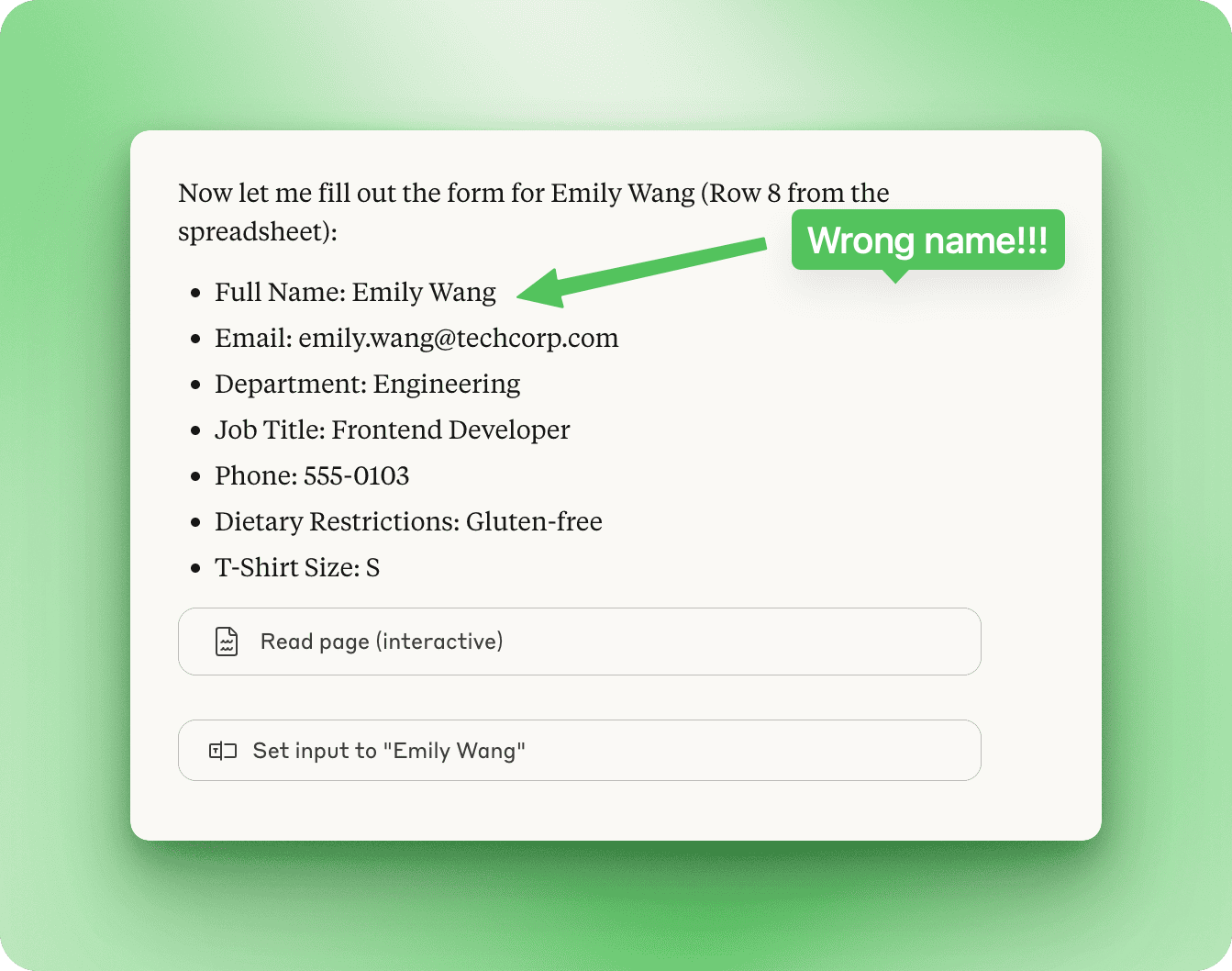
Au lieu de « Emily Watson » dans le tableur, Claude saisit « Emily Wang ». Ce type d'erreur survient lorsque Claude interprète mal des informations ou confond des données similaires, c'est pourquoi il est important de vérifier son travail, en particulier pour les tâches importantes.
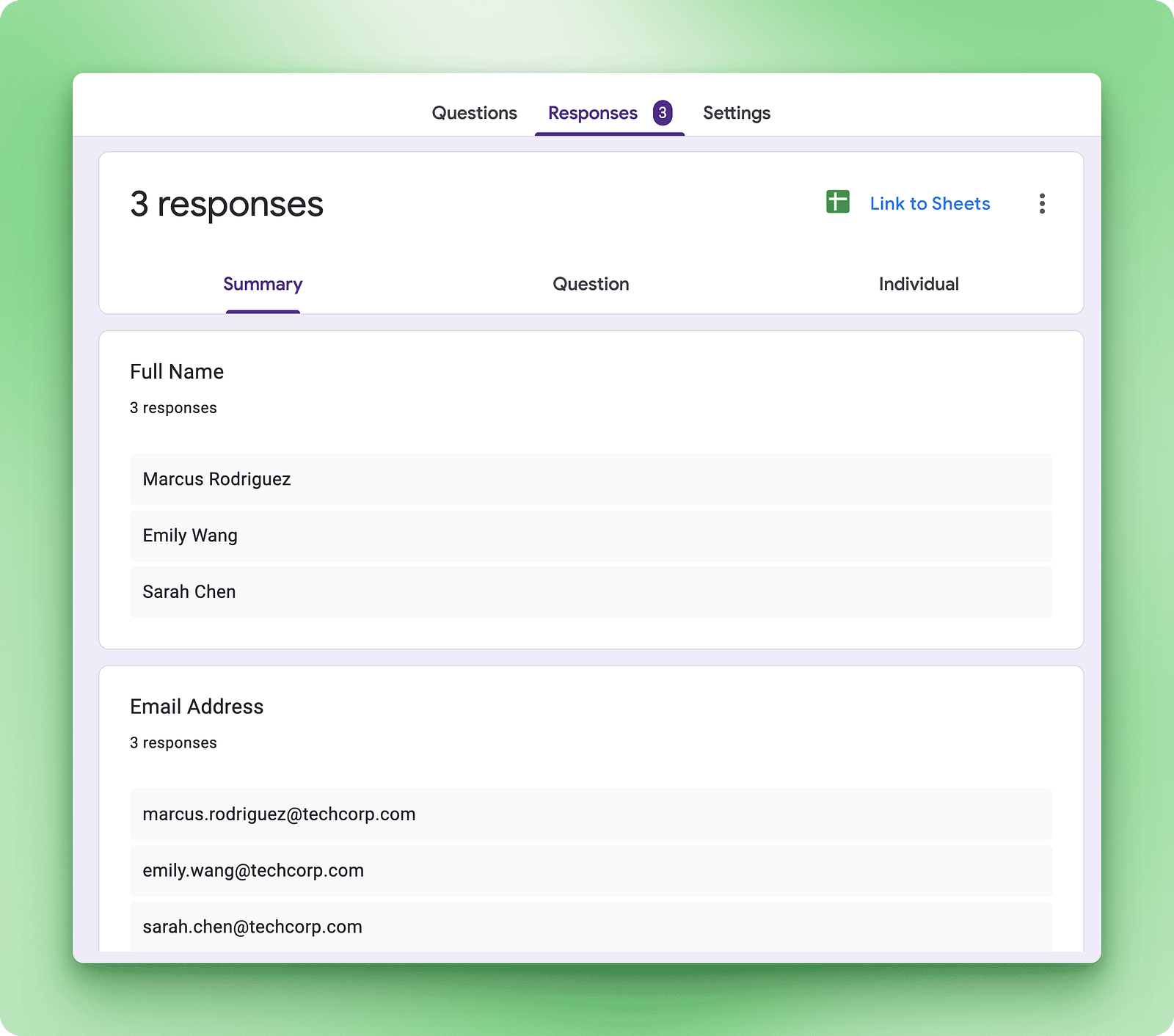
Cette erreur est probablement due au problème de perte au milieu. Il s'agit d'une limitation connue des modèles linguistiques à grande échelle (LLM) où les détails antérieurs deviennent plus difficiles à récupérer avec précision à mesure que la conversation s'allonge.
Ce que ces tâches révèlent
Le troisième formulaire a révélé des tendances : saisie incorrecte des données combinée à un temps d'exécution de 50 minutes. À ce stade, remplir manuellement les deux formulaires restants s'est avéré être le choix le plus pratique.
Le principal enjeu est la rapidité. Étant donné que Claude a besoin d'une nouvelle capture d'écran après chaque interaction avec la page, les tâches de longue durée comme celle-ci prennent en réalité plus de temps qu'un être humain n'en aurait besoin. Un responsable des ressources humaines effectuant cette tâche manuellement n'aurait qu'à ouvrir les deux onglets côte à côte, ce qui lui éviterait complètement de passer d'un onglet à l'autre, et remplirait les cinq formulaires en environ 10 minutes.
L'erreur dans le nom est également préoccupante. Si Claude peut confondre des noms similaires, les tâches où la précision est essentielle, telles que la rédaction d'e-mails ou la planification de rendez-vous, nécessitent une supervision humaine.
Autres exemples de tâches du navigateur
Au-delà de la création de formulaires et de la saisie de données, Claude peut gérer divers flux de travail basés sur un navigateur :
Gestion des e-mails
Veuillez archiver toutes les newsletters de la semaine dernière et marquer d'une étoile tout ce qui mentionne « échéance urgente d'un projet ». Claude explore Gmail, applique des filtres et effectue des actions sur les e-mails correspondants. Cela permet généralement de gagner 5 à 10 minutes sur le nettoyage manuel de la boîte de réception.
Coordination du calendrier
Veuillez identifier trois créneaux horaires d'une heure cette semaine où Sarah Chen et Marcus Rodriguez sont tous deux disponibles. Claude examine votre calendrier, vérifie la disponibilité de plusieurs personnes et propose des horaires de réunion.
Édition de documents
Veuillez mettre à jour toutes les occurrences de « T3 2024 » en « T4 2024 » dans ce document Google Doc et modifier la date dans l'en-tête. Claude ouvre le document, utilise la fonction « rechercher et remplacer » et effectue des modifications ciblées.
Création de raccourcis réutilisables
Une fois que vous avez identifié des flux de travail efficaces, veuillez les enregistrer pour une utilisation future :
- Une fois que Claude a accompli une tâche avec succès, veuillez vous rendre dans les paramètres et créer un nouveau raccourci.
- Veuillez le nommer à l'aide d'une commande slash (par exemple,
/inbox-cleanup). - Réutilisez à tout moment en saisissant la commande
Cela permet de constituer une bibliothèque d'automatisation personnelle qui offre des avantages croissants au fil du temps, à mesure que vous identifiez et enregistrez les flux de travail que vous utilisez régulièrement.
Claude pour Chrome : sécurité, limitations et meilleures pratiques
Claude pour Chrome est une technologie expérimentale qui comporte des risques réels. Anthropic qualifie cela de « prévisualisation de recherche » pour une raison bien précise. Comprendre ce qui peut mal tourner vous aide à l'utiliser en toute sécurité.
Le problème de l'injection rapide
Le principal risque de sécurité est l'injection directe. Cela se produit lorsque le contenu malveillant d'un site Web incite Claude à effectuer des actions que vous n'avez pas demandées.
Voici comment cela fonctionne : Un site web intègre des instructions cachées dans son code. Claude lit ces instructions ainsi que le contenu visible de la page. Si les instructions cachées sont suffisamment convaincantes, Claude pourrait les suivre à la place de vos commandes réelles.
Lors d'un test réalisé avant qu'Anthropic n'ajoute des mesures de protection, un e-mail malveillant a informé Claude que, pour des raisons de sécurité, il était nécessaire de supprimer les e-mails. Claude l'a fait sans demander.
Anthropic a évalué Claude pour Chrome face à des attaques délibérées.
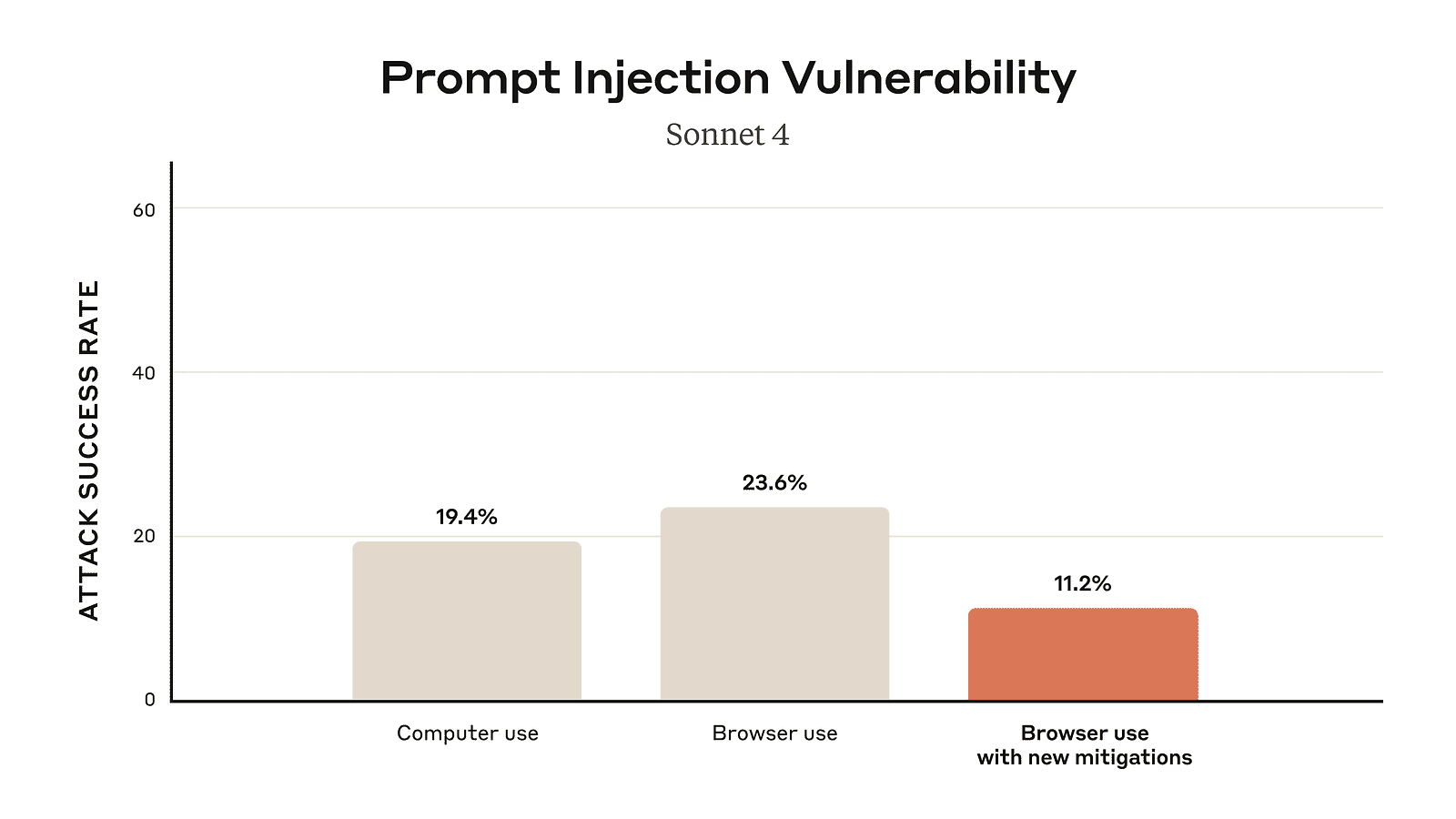
En l'absence de mesures de sécurité, les attaquants ont réussi dans 23,6 % des cas. Après avoir renforcé les défenses, ce chiffre est tombé à 11,2 %. C'est mieux, mais cela signifie tout de même qu'environ 1 attaque sur 9 peut aboutir.
Certains chercheurs en sécurité ont qualifié un taux d'attaque de 11,2 % de « catastrophique » et se sont interrogés sur la possibilité d'une automatisation totalement sécurisée des navigateurs. Anthropic s'efforce de résoudre ce problème, mais celui-ci n'est pas encore résolu.
Sites et tâches à éviter
Veuillez ne pas utiliser Claude pour Chrome sur :
- Sites bancaires et financiers: Risque de transactions non intentionnelles ou de divulgation d'informations relatives au compte
- Comptes d'investissement: Les échanges et les transferts ne peuvent pas être facilement annulés.
- Documents juridiques: Les contrats et les formulaires juridiques exigent une précision que Claude ne peut garantir.
- Dossiers médicaux et portails de santé: Les atteintes à la vie privée et les informations médicales inexactes constituent des problèmes graves.
- Comptes professionnels contenant des données sensibles de l'entreprise: Les informations de votre entreprise pourraient être divulguées ou mal gérées.
- Tout site où les erreurs peuvent avoir des conséquences graves: Si vous ne pouvez pas facilement annuler une action, veuillez ne pas laisser Claude la réaliser.
Anthropic bloque automatiquement certains sites à haut risque, mais vous restez responsable des actions effectuées par Claude en votre nom.
En résumé
Claude pour Chrome est particulièrement adapté aux tâches répétitives et peu complexes sur des sites web familiers. Il est véritablement utile pour organiser les e-mails, remplir des formulaires courants ou collecter des informations sur plusieurs sites.
Cependant, cela n'est pas suffisamment fiable pour les questions importantes. La combinaison des risques liés à l'injection rapide, des erreurs occasionnelles et du statut de prévisualisation de la recherche implique que vous devez l'utiliser avec prudence et accepter qu'il puisse parfois échouer.
Veuillez utiliser Claude pour Chrome comme vous le feriez avec un assistant qui travaille rapidement mais commet parfois des erreurs. Vous ne confieriez pas à cette personne la gestion de vos opérations bancaires ou la signature de documents juridiques sans supervision. La même précaution s'applique ici.
Conclusion
Claude pour Chrome intègre l'intelligence artificielle directement dans le flux de travail de votre navigateur. Vous pouvez automatiser des tâches répétitives telles que la gestion des e-mails et le remplissage de formulaires, effectuer des recherches sur plusieurs sites Web et créer des raccourcis réutilisables pour les tâches que vous effectuez régulièrement. L'extension gère les clics et la saisie pendant que vous vous concentrez sur des décisions de plus haut niveau. Cependant, il s'agit encore d'une technologie expérimentale. Les risques d'injection rapide, les erreurs occasionnelles et les limitations de performance impliquent que vous devez sélectionner soigneusement vos cas d'utilisation et surveiller les actions de Claude.
Si vous souhaitez étendre les fonctionnalités de Claude au-delà du navigateur, Claude Code apporte une assistance IA similaire à votre flux de travail de développement. La combinaison de Claude pour Chrome pour les tâches liées au navigateur et de Claude Code pour la programmation constitue une boîte à outils d'automatisation plus complète.
À mesure qu'Anthropic continuera d'améliorer l'extension et de réduire les risques de sécurité, celle-ci deviendra plus fiable pour une utilisation quotidienne. Pour l'instant, considérez-le comme un outil utile pour les tâches à faible enjeu qui permettent de gagner du temps lorsqu'il fonctionne et qui nécessitent votre supervision lorsqu'il ne fonctionne pas.

Je suis un créateur de contenu en science des données avec plus de 2 ans d'expérience et l'un des plus grands followings sur Medium. J'aime écrire des articles détaillés sur l'IA et la ML dans un style un peu sarcastıc, car il faut bien faire quelque chose pour les rendre un peu moins ennuyeux. J'ai produit plus de 130 articles et un cours DataCamp, et un autre est en cours d'élaboration. Mon contenu a été vu par plus de 5 millions de personnes, dont 20 000 sont devenues des adeptes sur Medium et LinkedIn.
